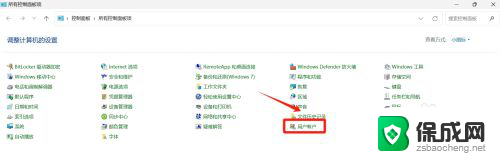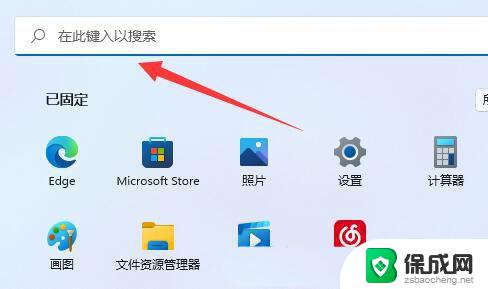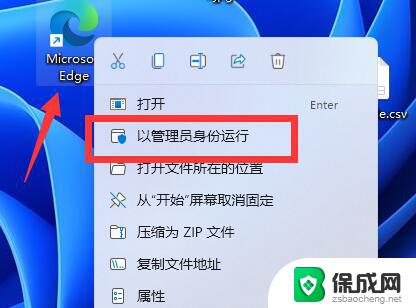win11管理员权限打开设置 Win11管理员权限设置步骤
更新时间:2024-11-20 11:05:41作者:yang
Win11系统作为微软最新推出的操作系统,拥有许多新的功能和优化,其中管理员权限设置也得到了进一步的改进,要打开设置并进行管理员权限设置,首先需要点击屏幕左下角的开始按钮,然后选择设置选项。接着在设置窗口中找到账户选项,并点击家庭和其他用户选项。在弹出的窗口中,选择要更改权限的用户,点击更改账户类型。在新的窗口中,选择管理员权限,然后点击确定按钮即可完成管理员权限的设置。
具体步骤:
1.打开电脑后,进入到控制面板。点击“用户帐户”。
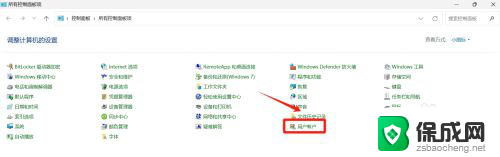
2.进入用户帐户界面,点击“更改帐户类型”。
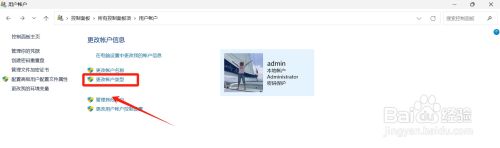
3.进入更改帐户类型界面,勾选帐户类型。点击“更改帐户类型”。
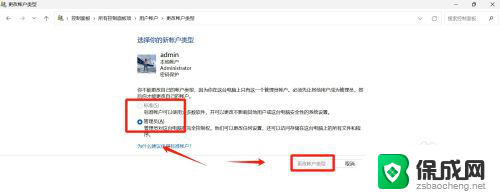
以上就是win11管理员权限打开设置的全部内容,有需要的用户就可以根据小编的步骤进行操作了,希望能够对大家有所帮助。